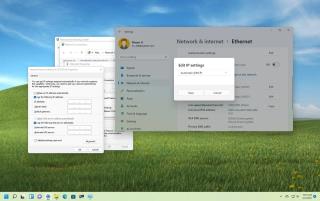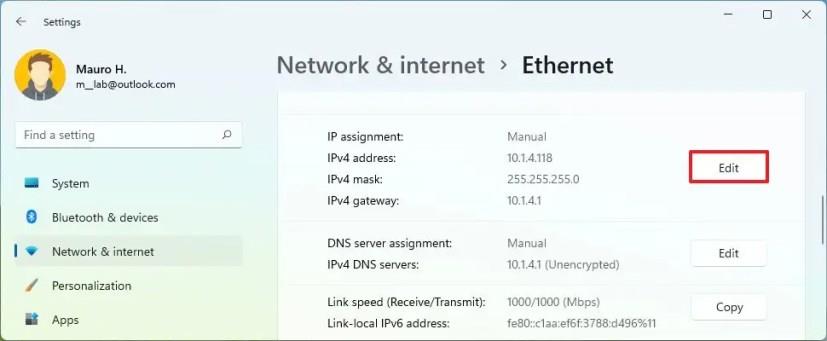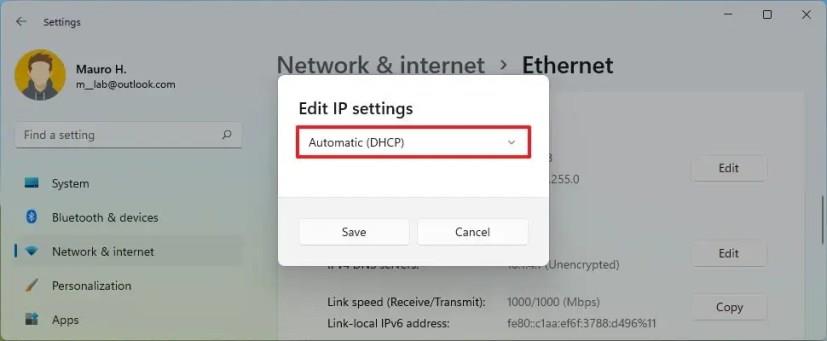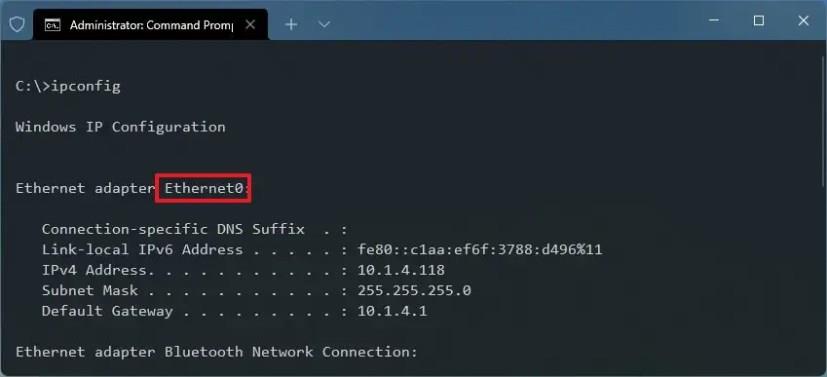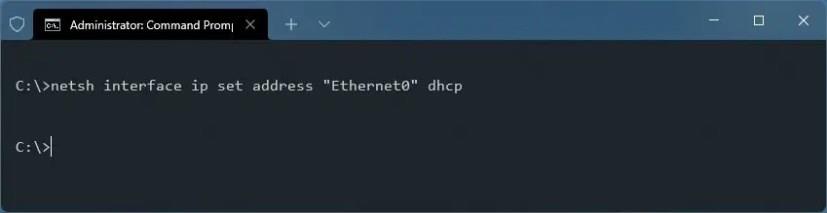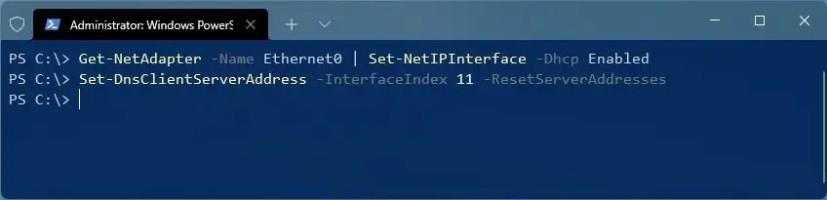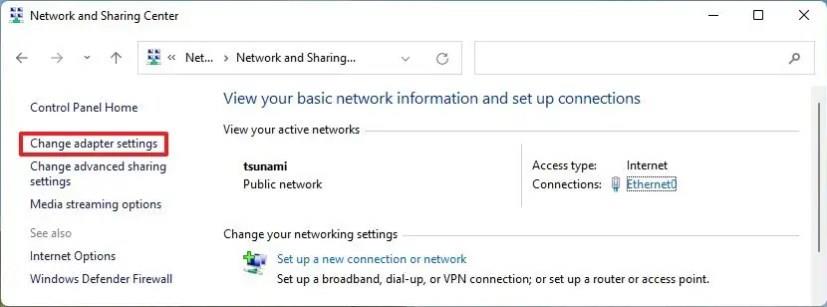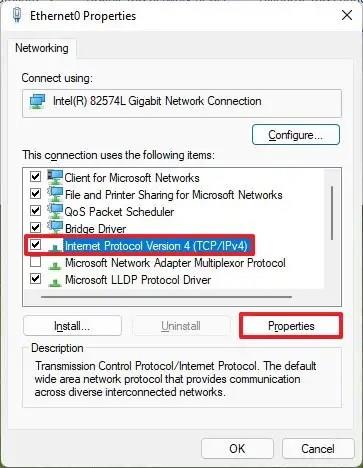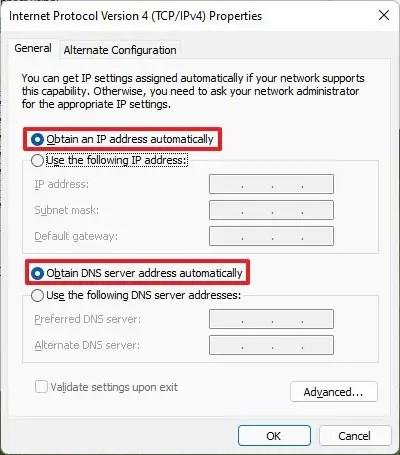Pada Windows 11 , anda boleh mengalih keluar alamat IP statik dan menukar kepada konfigurasi rangkaian dinamik dalam pelbagai cara, termasuk menggunakan apl Tetapan, Panel Kawalan, Prompt Perintah dan PowerShell. Dalam panduan ini, anda akan belajar bagaimana.
Alamat TCP/IP statik ialah konfigurasi yang disyorkan untuk komputer yang menawarkan perkhidmatan rangkaian (contohnya, pencetak, fail dan apl) untuk mengelakkan masalah komunikasi. Walau bagaimanapun, jika anda tidak memerlukan konfigurasi ini lagi, anda boleh bertukar kepada konfigurasi rangkaian dinamik yang diberikan oleh pelayan Dynamic Host Configuration Protocol (DHCP) (biasanya penghala).
Dalam panduan ini , anda akan mempelajari langkah-langkah untuk mengalih keluar konfigurasi alamat IP statik untuk mendapatkan alamat dinamik pada Windows 11.
Konfigurasikan alamat IP dinamik (DHCP) menggunakan Tetapan
Untuk mengalih keluar alamat IP statik untuk meminta konfigurasi IP dinamik pada Windows 11, gunakan langkah ini:
-
Buka Tetapan .
-
Klik pada Rangkaian & Internet .
-
Klik pada Ethernet atau Wi-Fi .
-
Klik butang Edit untuk tetapan "tugasan IP".
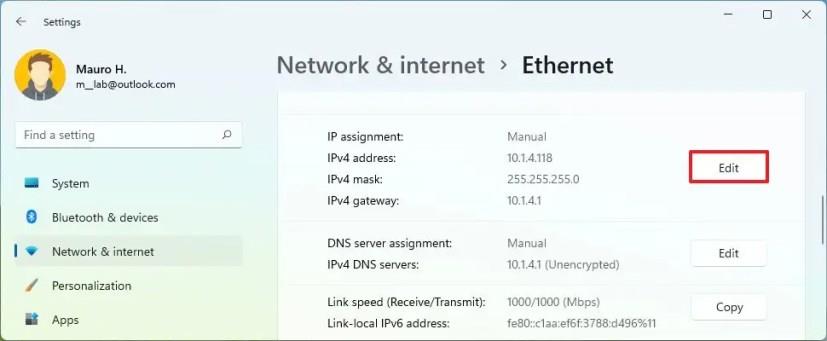
-
Gunakan menu lungsur Edit tetapan IP dan pilih pilihan Automatik (DHCP) .
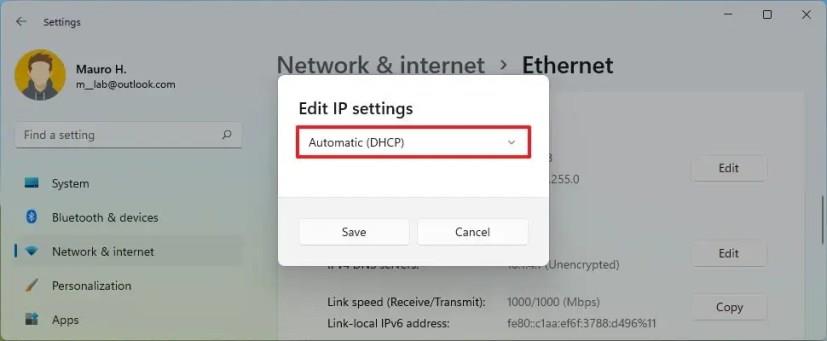
-
Klik butang Simpan .
Sebaik sahaja anda melengkapkan langkah, konfigurasi tindanan rangkaian akan ditetapkan semula dan komputer akan meminta alamat IP dinamik daripada pelayan DHCP.
Konfigurasikan alamat IP dinamik (DHCP) menggunakan Prompt Perintah
Untuk bertukar daripada konfigurasi TCP/IP statik kepada konfigurasi yang ditetapkan secara dinamik dengan Command Prompt, gunakan langkah ini:
-
Buka Mula .
-
Cari Prompt Perintah , klik kanan pada hasil teratas dan pilih pilihan Jalankan sebagai pentadbir .
-
Taip arahan berikut untuk mencatat nama penyesuai rangkaian dan tekan Enter
ipconfig
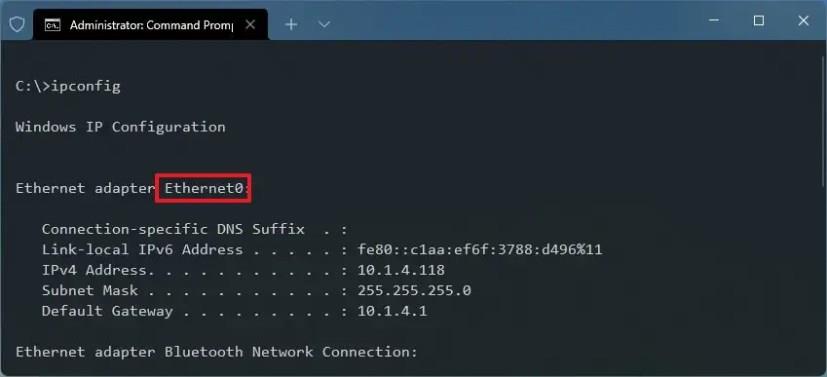
-
Taip arahan berikut untuk mengkonfigurasi penyesuai rangkaian untuk meminta TCP/IP dinamik pada Windows 11 dan tekan Enter :
antara muka netsh alamat set ip "Ethernet0" dhcp
Dalam arahan, pastikan untuk menukar "Ethernet0" untuk nama penyesuai untuk dikonfigurasikan.
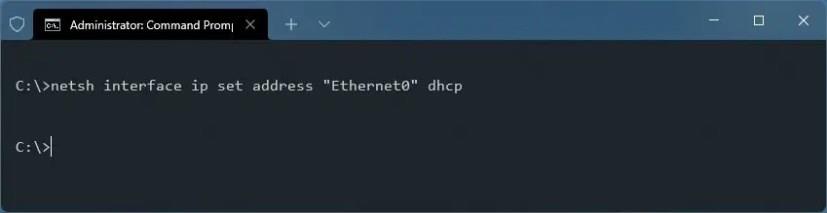
Selepas anda melengkapkan langkah, penyesuai rangkaian akan melepaskan tetapan statik dan meminta alamat dinamik daripada pelayan DHCP.
Konfigurasikan alamat IP dinamik (DHCP) menggunakan PowerShell
Untuk mengalih keluar IP statik untuk menggunakan konfigurasi dinamik dengan PowerShell pada Windows 11, gunakan langkah ini:
-
Buka Mula .
-
Cari PowerShell , klik kanan pada hasil teratas dan pilih pilihan Jalankan sebagai pentadbir .
-
Taip arahan berikut untuk mencatat nombor "InterfaceIndex" untuk penyesuai rangkaian Windows 11 dan tekan Enter :
Get-NetIPConfiguration

-
Taip arahan berikut untuk menukar dan mendapatkan IP dinamik pada Windows 11 dan tekan Enter :
Get-NetAdapter -Nama Ethernet0 | Set-NetIPInterface -Dhcp Didayakan
Dalam arahan, pastikan anda menukar "Ethernet0" untuk nama penyesuai yang anda ingin konfigurasikan.
-
Taip arahan berikut untuk membolehkan penyesuai rangkaian mendapatkan konfigurasi DNSnya menggunakan DHCP dan tekan Enter :
Set-DnsClientServerAddress -InterfaceIndex 11 -ResetServerAddresses
Dalam arahan, tukar 11 untuk InterfaceIndex untuk penyesuai untuk mengkonfigurasi.
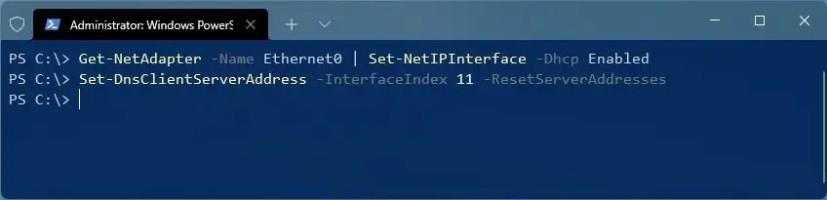
Setelah anda melengkapkan langkah, komputer akan bertukar daripada IP statik kepada konfigurasi IP dinamik.
Konfigurasikan alamat IP dinamik (DHCP) menggunakan Panel Kawalan
Untuk mengkonfigurasi penyesuai rangkaian untuk menggunakan alamat IP dinamik menggunakan Panel Kawalan, gunakan langkah ini:
-
Buka Panel Kawalan .
-
Klik pada Rangkaian dan Internet .
-
Klik pada Pusat Rangkaian dan Perkongsian .
-
Klik pilihan Tukar tetapan penyesuai dalam anak tetingkap kiri.
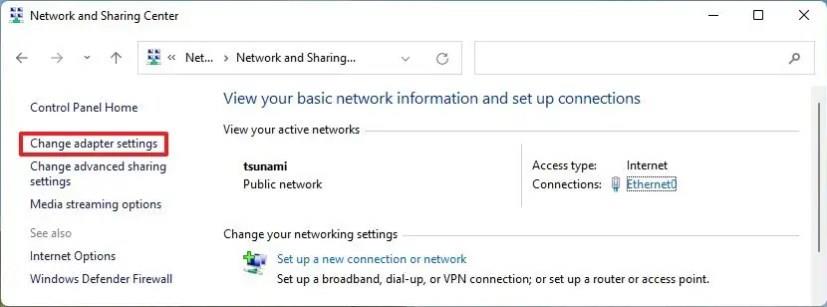
-
Klik kanan penyesuai rangkaian dan pilih pilihan Properties .
-
Pilih pilihan Internet Protocol Version 4 (TCP/IPv4) .
-
Klik butang Properties .
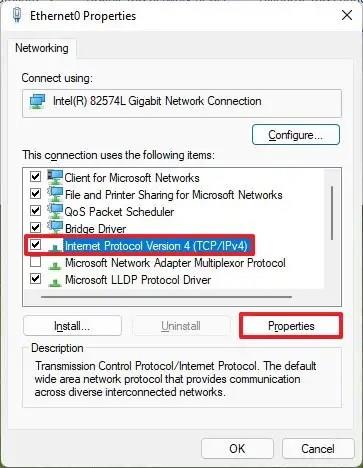
-
Pilih pilihan "Dapatkan alamat IP secara automatik" .
-
Pilih pilihan "Dapatkan alamat pelayan DNS berikut secara automatik" .
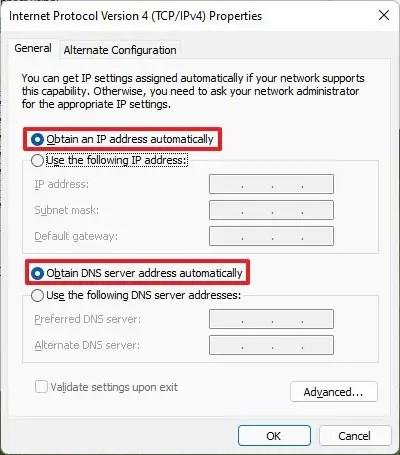
-
Klik butang OK .
Selepas anda melengkapkan langkah, konfigurasi TCP/IP yang diperuntukkan secara statik Windows 11 akan dialih keluar dan ia akan meminta konfigurasi dinamik secara automatik daripada rangkaian.